更新日期:2013-04-04 作者:黑鲨系统 来源:http://www.110pc.cn
在win10系统中,默认情况下我的文档是存放在C盘的,但是时间久了就会占据系统盘空间,所以咱们可以修改我的文档路径到别的盘中,那么要怎么修改我的文档路径呢,接下来给我们分享一下win10系统下修改我的文档路径的具体步骤吧。
win10系统中我的文档默认在C盘: C:\User\你的网友名\文档
1、首先咱们先打开此电脑;

2、接着咱们在左侧打开【文档】;
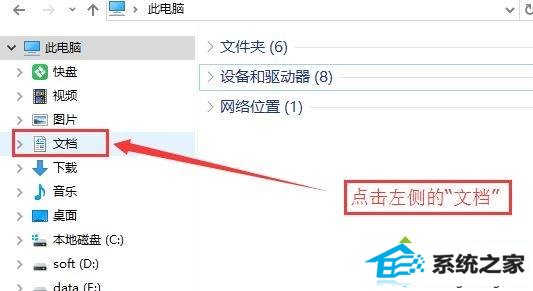
3、如果咱们想更改我的文档存放路径的话,在我的文档空白的地方,打开右键,选中属性;
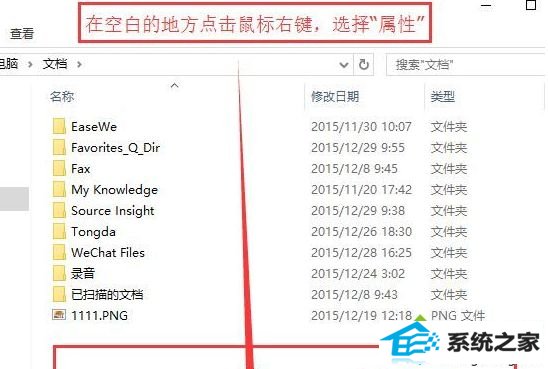
4、选中“位置”选项卡,如图:
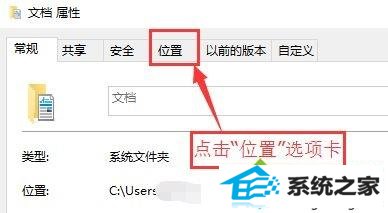
5、打开图中的“移动”按钮,如图:
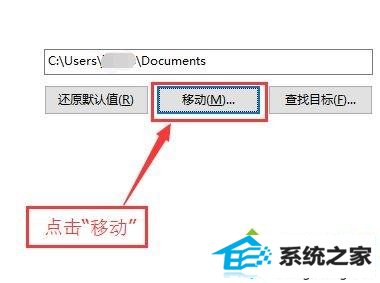
6、在跳出的浏览框,选中你要备份的文件夹,然后点击“选中文件夹”按钮。这里我选中了F盘下面的“文档备份”空文件夹,如下图所示:
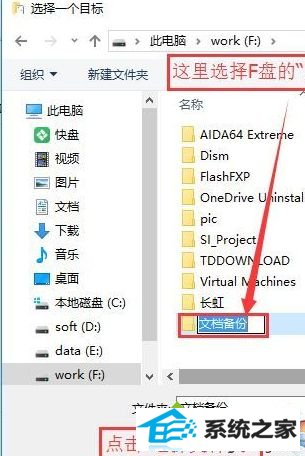
7、选中好以后打开【确定】按钮保存设置,在跳出的对话框中,选中“是(Y)”,开始移动文件,如图:
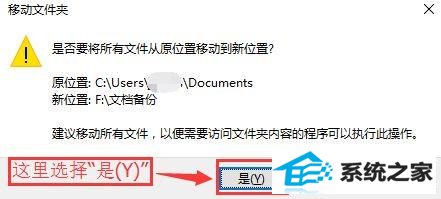
8、打开F盘里面“文档备份”文件夹,可以看到里面就是咱们之前转移的文件了!
关于win10系统下怎么修改我的文档路径就给我们详解到这边了,我们可以参照上面的办法步骤来进行修改吧。
栏目推荐: 系统之家win10系统 雨木林风win10系统 正式版win7系统 宏碁u盘启动 u启动u盘启动 完美win10系统
专题推荐: 360重装系统 冰封win7系统 华硕win10系统 韩博士win10系统 番茄家园win7系统 萝卜家园u盘启动
Copyright @ 2020 黑鲨系统 版权所有
本站发布的系统与软件仅为个人学习测试使用,请在下载后24小时内删除,不得用于任何商业用途,否则后果自负,请支持购买微软正版软件!